1、打开要查询的数据库

找到要打开的数据库之后,双击即可

进入之后数据库界面应当显示该界面
2、打开代码数据库“查询1.0.XX”
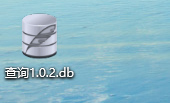
打开后SQLite数据库软件显示如下:

3、选择需要查询的月份代码,点击打开代码并复制:

复制完成后点击工具栏的“Export”标志

选择“查询结果”选项,并点击Next按钮

下一步后,选择要查询的数据库,并且粘贴之前的代码,最后点击下一步

在次之后,在“导出格式”栏选择“CSV”,并且在“输出”栏的右侧选择磁盘图标可以选择保存的路径,再之后在“导出格式选项”中勾选“第一行显示列名”。全部选择好后点击“Finish”按钮

最后寻找处刚刚导出的CSV文档
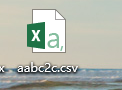
4、修改完成时间
进入导出的文件可以看到“完成时间”这一栏没有显示正常的值,此时我们需要修改完成时间的格式

选中“完成时间”列后,在“完成时间”列上单机右键,点击“设置单元个格式”

选中“自定义”项,并且拖动最后边的滑轮至最底部,选择“yyyy-m-d hh:mm”项

选择完成后,在“类型”输入框内修改类型为:“yyyy-m-d hh:mm:ss”之后保存

至此,完成时间修改完成

5、备注
每次查询完成后,如需查询新的数据库,需要把之前在SQLite软件内的数据库删除

删除完成后重新打开新的数据库重复步骤1即可
本文含有隐藏内容,请 开通VIP 后查看